FireShot破解版是一款非常实用的网页截图浏览器插件,该插件功能非常的强大,支持各种类型的截图功能,包括长截图等,可满足用户的各种苛刻需求,除此之外,它还为我们带来了无痕编辑功能,轻松制作出理想中的图片效果。该插件支持非常多的浏览器类型,包括谷歌、火狐、EDGE等等,可捕捉网页截图,编辑并将它们保存为PDF、JPEG、GIF、PNG或BMP;上传、打印在Photoshop中打开,复制到剪贴板或电子邮件,满足用户的各种桌面截图功能需求。
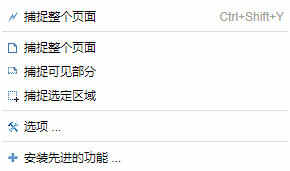
【功能介绍】
谷歌浏览器截图插件FireShot可以对当前已经打开网页的全屏、部分、可见视图进行快速截图,在截图之后用户可以选择继续编辑当前的图片,当编辑完成之后就可以点击保存按钮把当前的图片保存到本地计算机中。
用户使用插件可以选择谷歌浏览器右上角的按钮来启动,或者是打开一个需要截图的网页,使用鼠标右键启动FireShot插件,使用鼠标右键启动的菜单选项是和浏览器右上角的FireShot插件的选项是一样的。
可以捕获到当前网页中的动画,而不是像一些截图插件在捕获动画的时候会产生黑屏的图片。插件可以在网页截图之后添加评论,还可以使用email发送自己的截图,或者是直接复制该图片到剪切板,还可以导出或者上传当前的截图图片,当前也可以直接保存到本地计算机中。
插件可以在启动以后获得一个带有阴影的虚线效果,用户可以选择拖动这条虚线来产生一个带背景的矩形区域,当鼠标停下来之后就可以把当前的截图显示到新标签页中,在新标签页的左侧会显示当前截图的概况,在右侧会显示一些常用的操作,比如:另存为图片、保持成PDF、复制到剪切板、打印当前的截图。如果升级到高级功能,可以选择编辑、高级打印保存为PDF文件、上传、电子邮件、发送到OneNote,或者直接导出截图插件。
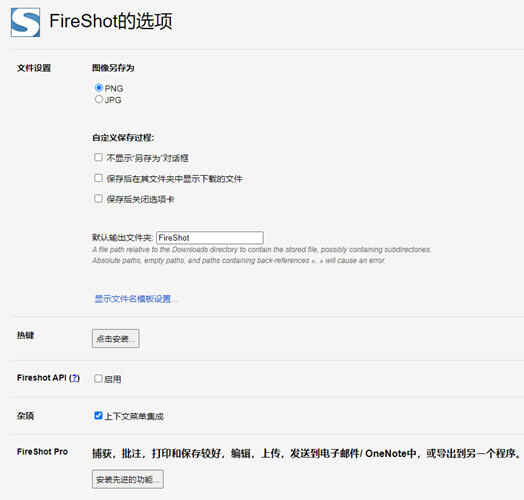
【使用方法】
1、使用FireShot截图。浏览网页,按下扩展程序图标,在弹出菜单中选择:捕捉整个页面、捕捉可见部分或捕捉选定区域即可。
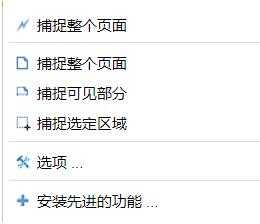
2、保存截图到文件。会打开一个新的标签页,上面显示截图,下面显示保存截图选项,可以保存到文件,或另存为pdf。
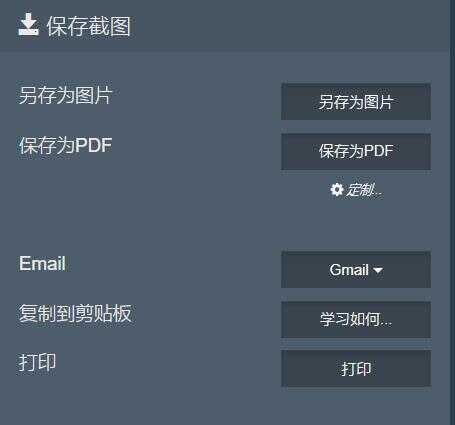
3、保存截图到剪贴板。在截图上面点右键,弹出菜单上选择"复制图片"就可以将截图复制到剪贴板上了。
4、选项设置。点击FireShot图标,弹出菜单上选择"选项",进行选项设置功能,可以设置图片格式、截图热键、图片输出文件夹等选项。
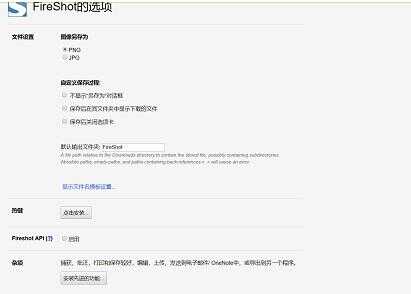
5、对截图进行编辑。点击选项设置功能中的"安装先进功能",就可以安装截图编辑插件。当升级成高级版后会多出一些功能,例如截取整个网页后可以对截图进行编辑或者涂鸦,在截完图后的界面上会多出一排工具。当然只有购买了pro版才会开启所有功能。
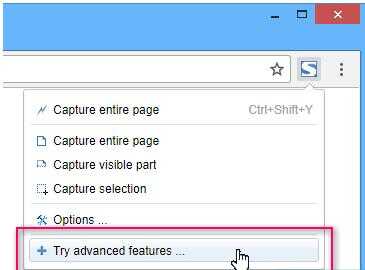
【截长图方法】
1、打开浏览器,点击FireShot插件
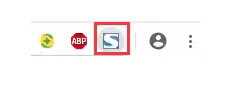
2、选择捕捉整个页面
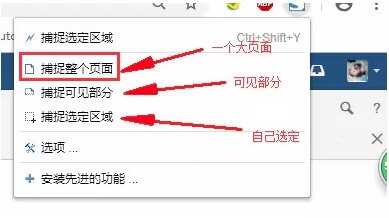
3、软件会自动滚动页面截图
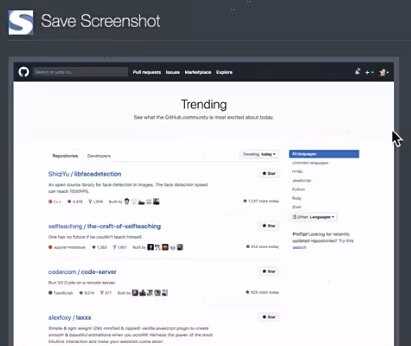
4、可选保存截图或者导出为pdf格式
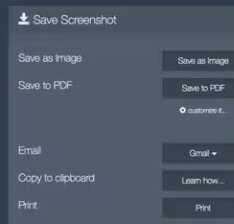

∨ 展开

 Custom Cursor for Chromev2.1.9官方版
Custom Cursor for Chromev2.1.9官方版 Adobe Flash Playerv32.0.0.255官方版
Adobe Flash Playerv32.0.0.255官方版 Google翻译插件(chrome扩展插件)v2.0.9免费版
Google翻译插件(chrome扩展插件)v2.0.9免费版 群邮 V1.0.0 绿色免费版
群邮 V1.0.0 绿色免费版
 金融帝国2实验室修改器 V3.3 3DM版
金融帝国2实验室修改器 V3.3 3DM版
 Radmin Serverv3.5.2中文绿色精简版
Radmin Serverv3.5.2中文绿色精简版
 Tekla Structures2019安装包 官方版
Tekla Structures2019安装包 官方版
 SQLMaestro DB2 Maestrov13.11.0.1破解版
SQLMaestro DB2 Maestrov13.11.0.1破解版
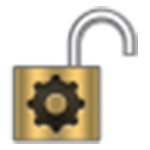 IObit Unlockerv1.2.0.1纯净优化版
IObit Unlockerv1.2.0.1纯净优化版
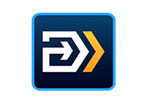 EaseUS Todo PCTrans(数据转移软件)v11.8中文版
EaseUS Todo PCTrans(数据转移软件)v11.8中文版
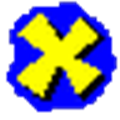 DirectX Repair4.0标准版 V4.2 官方最新版
DirectX Repair4.0标准版 V4.2 官方最新版
 iStream爱直播 V0.0.2 官方版
iStream爱直播 V0.0.2 官方版
 EasyPubMed插件(Chrome PubMed学术文献查询插件)v0.1.1中文破解版
EasyPubMed插件(Chrome PubMed学术文献查询插件)v0.1.1中文破解版
 不坑盒子2023版 V2023.0125 大更新版
不坑盒子2023版 V2023.0125 大更新版
 打工人办公助手 V2.0 官方最新版
打工人办公助手 V2.0 官方最新版
 arpl(黑群晖7安装引导工具) V2023 中文汉化版
arpl(黑群晖7安装引导工具) V2023 中文汉化版
 奥维互动地图破解版永久vip2024 V9.9.1 永久免费版
奥维互动地图破解版永久vip2024 V9.9.1 永久免费版
 大华摄像头浏览器插件 V1.0 最新免费版
大华摄像头浏览器插件 V1.0 最新免费版
 通达信公式破解器 V7.35 最新免费版
通达信公式破解器 V7.35 最新免费版